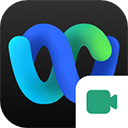
webex安卓版2024
- / 商务办公 / v44.4.0.139
webex安卓版2024是一款非常好用的视频会议app。用户们可以通过软件开启视频会议,随时让大家通过消息、视频等功能联系员工,和企业中的各个成员沟通的时候能够更加的方便,同时还可以保障用户的安全隐私性,在进行会议的时候会给你进行严格的加密。这款软件可以让用户无论身处何地都能参与会议,还能够轻松与团队成员进行实时交流。喜欢的用户快来下载体验吧!
webex安卓版2024功能
1、将所有工具集中在一个地方,帮助您更好、更快地完成工作。为您和另一个人或为从事某个项目的团队创建空间。
2、即时开始和加入会议。以出色的高清视频体验看到每个人。共享您的屏幕。在联网工作空间中保持团队协作。
3、从我们不断增长的集成和bot目录中进行选择,及时了解Box和Salesforce等其他应用程序中发生的事情
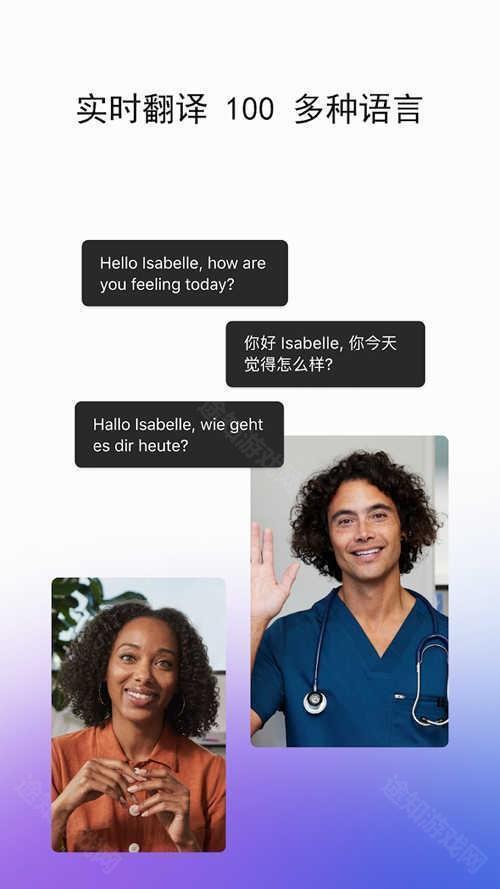
webex安卓版2024优点
1、只要有网络,就可以直接使用这款软件进行线上视频会议。
2、你可以随时发布视频邀请,参与会议的人员需要提前做好准备。
3、超级简洁的页面设计,是为了能够方便用户更好地进行工具选择。
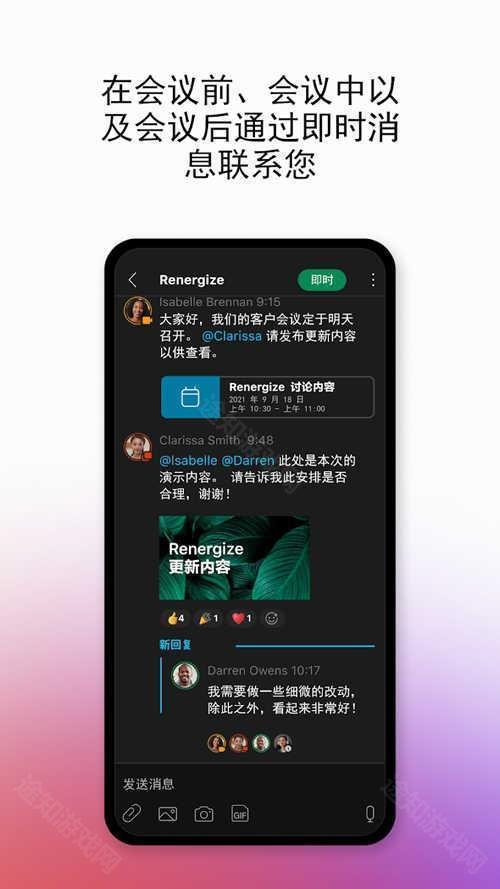
webex安卓版2024特色
1、将您最喜欢的呼叫功能内置到应用程序中,随时随地掌控商务通话。立即开始体验即兴对话和可视语音邮件等功能吧。
2、支持上百种语言实时翻译、个性化的会议布局,以及背景噪音消除,无论人们从何处加入,所有人都可以看到他们的视频并听到他们的声音。
3、在会议前、会议中以及会议后都可通过实时消息联系您,只需输入邮件地址,即可轻松安全地与内部团队或外部同事共享文件。
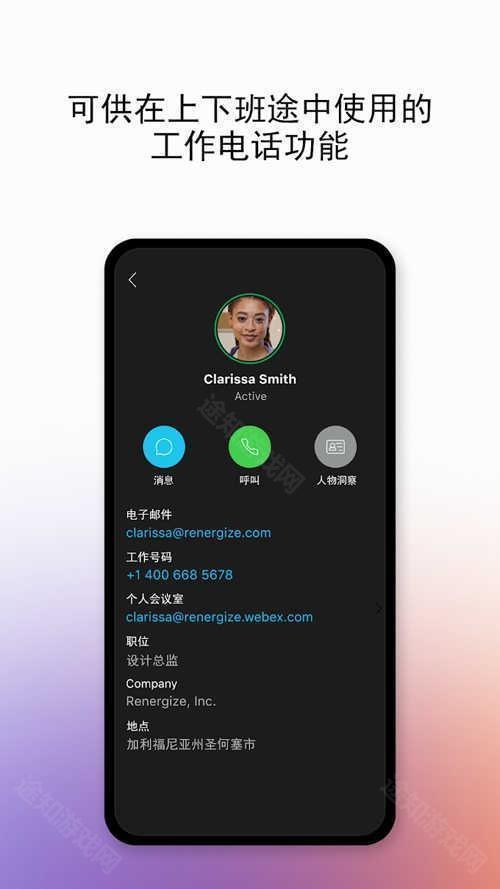
webex安卓版2024怎么创建会议
1、登录WebEx帐户:首先,您需要登录WebEx帐户。如果您还没有WebEx帐户,请先注册。
2、登录好了选择自己想要创建会议的群组,点击进入聊天界面。
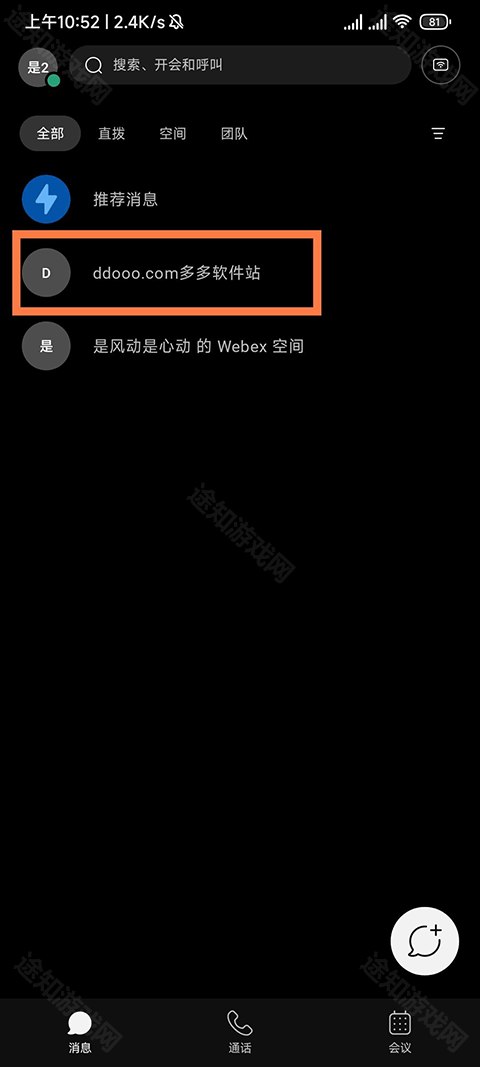
3、点击右上角的开会
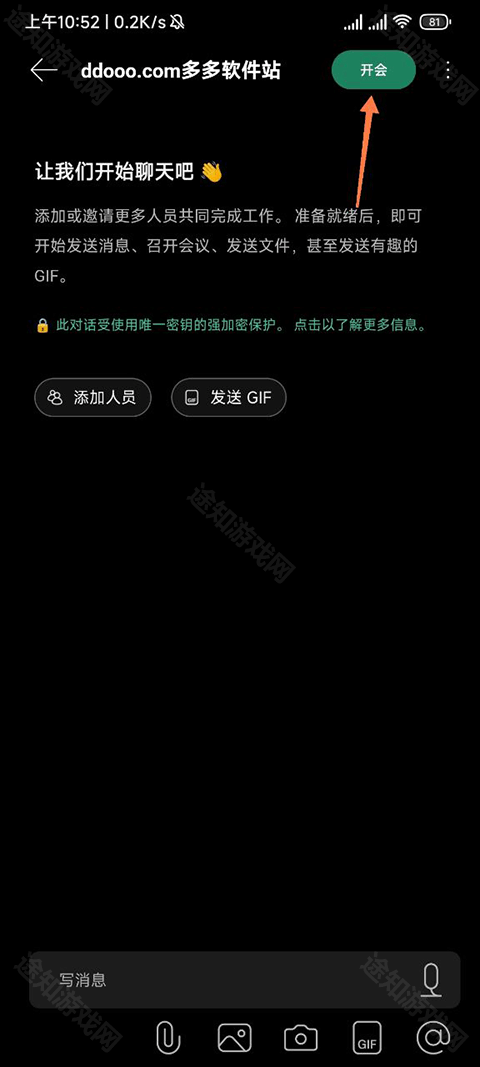
4、进入到会议界面后,我们点击底下的加入即可
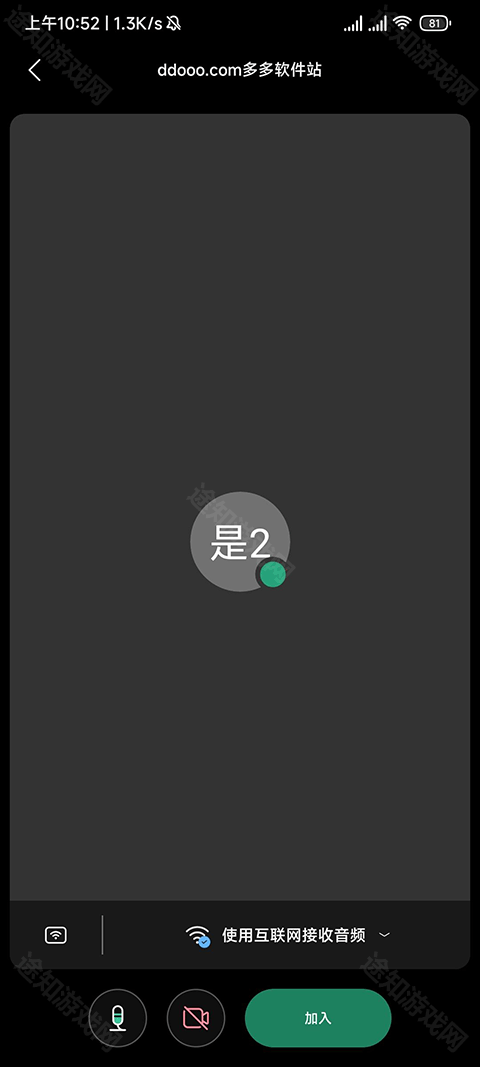
webex安卓版2024怎么共享屏幕
1、在会议界面点击底部的3个点图标
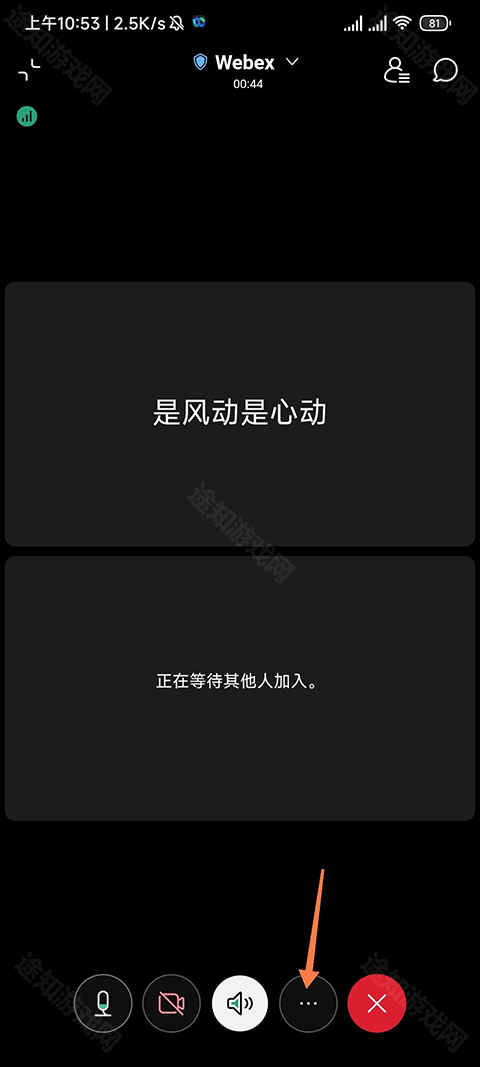
2、在弹出的选项中点击【共享内容或摄像头】
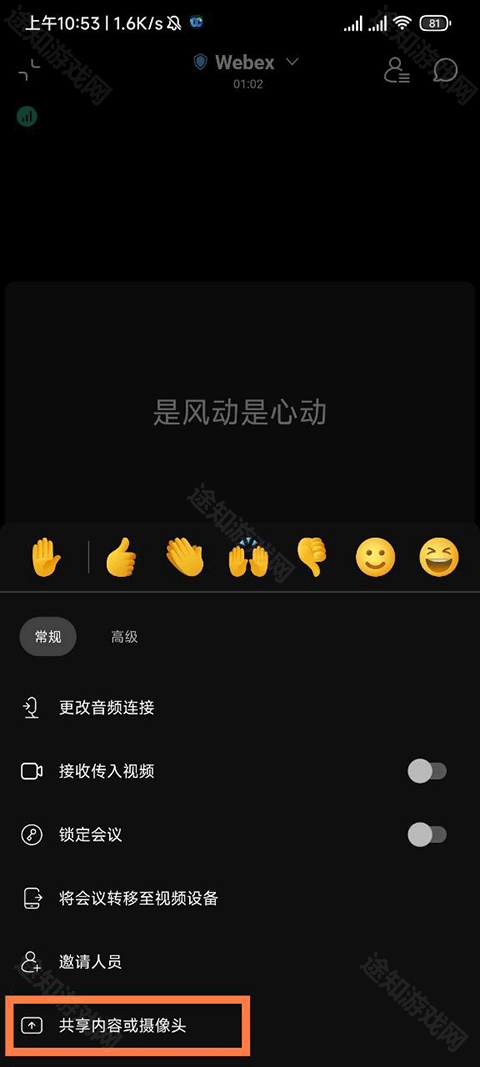
3、进入【共享内容或摄像头】界面后点击共享屏幕
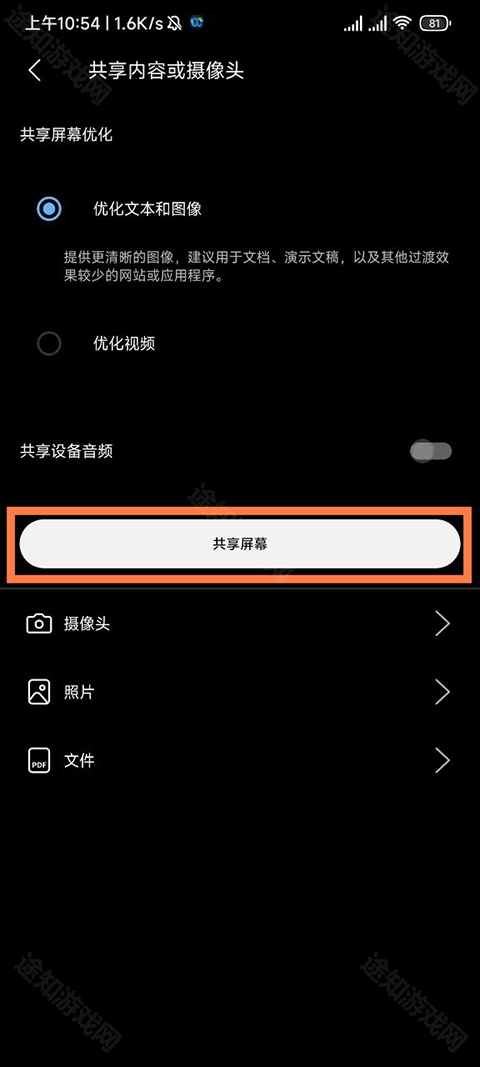
4、现在我们就可以看见我们的屏幕处于共享状态了

5、取消共享屏幕状态只需要回到我们的会议当中,点击【停止共享】就可以了。
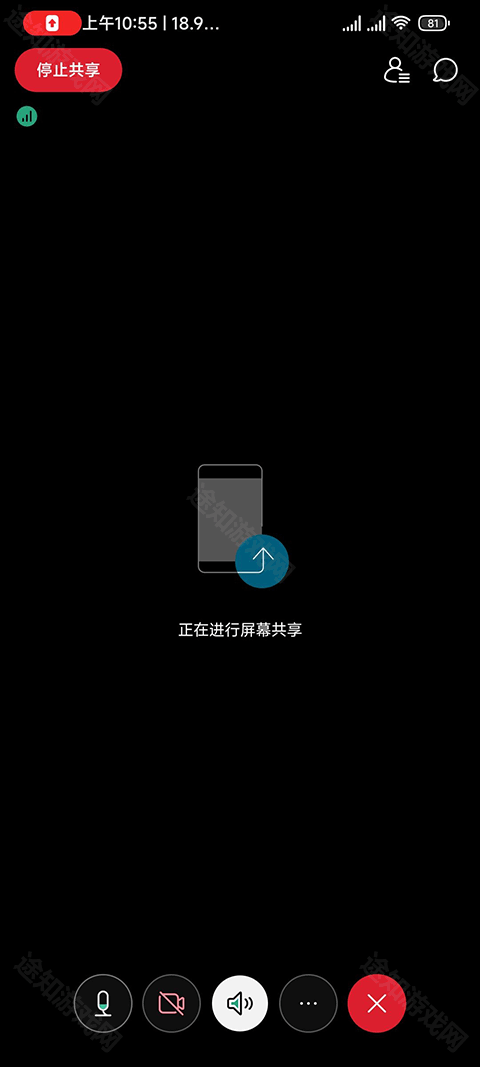
webex安卓版2024点评
webex安卓版2024是一款强大的在线会议软件,拥有全面的会议功能,让你可以轻松的进行会议,所有的功能都是免费体验的,感兴趣的用户快来下载吧!
- 应用大小441.27M
- 系统要求需要支持安卓系统5.2以上
- 是否收费免费(应用内购买项目)
- 语言中文
- 包名com.cisco.wx2.android
- MD58115830787158D791FA4D709C75A32D4
- 权限说明点击查看
- 隐私说明点击查看
7.1分
137人评价
- 575%
- 416%
- 35%
- 21%
- 13%
-
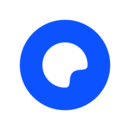 查看
查看夸克浏览器官方版
实用工具 / 126.81M 2025-04-19更新 -
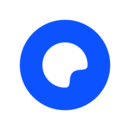 查看
查看夸克浏览器最新版
实用工具 / 126.81M 2025-04-19更新 -
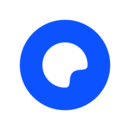 查看
查看夸克浏览器tv版
实用工具 / 128.69M 2025-04-19更新 -
 查看
查看豆包ai助手
实用工具 / 75.33M 2025-04-19更新 -
 查看
查看北辞16.0
实用工具 / 6.45M 2025-04-19更新 -
 查看
查看北辞弱网16.0
实用工具 / 6.45M 2025-04-19更新 -
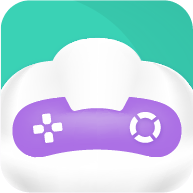 查看
查看饺子云游戏
实用工具 / 59.89M 2025-04-19更新 -
 查看
查看迅雷修改版
实用工具 / 86.91M 2025-04-18更新 -
 查看
查看鬼头直装科技稳定版
实用工具 / 6.26M 2025-04-18更新 -
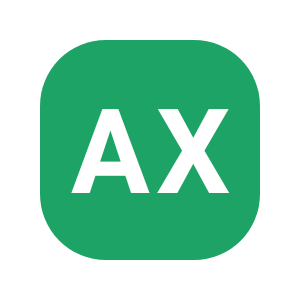 查看
查看安心软件库免费版
实用工具 / 7.89M 2025-04-18更新

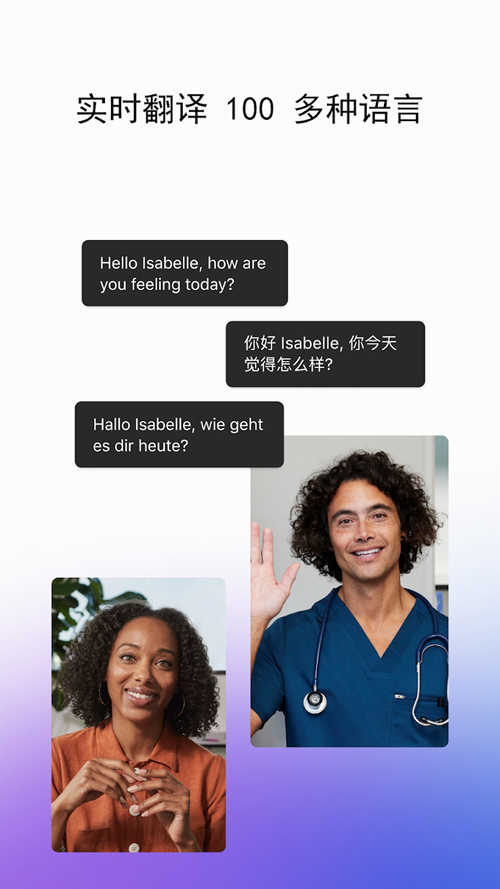
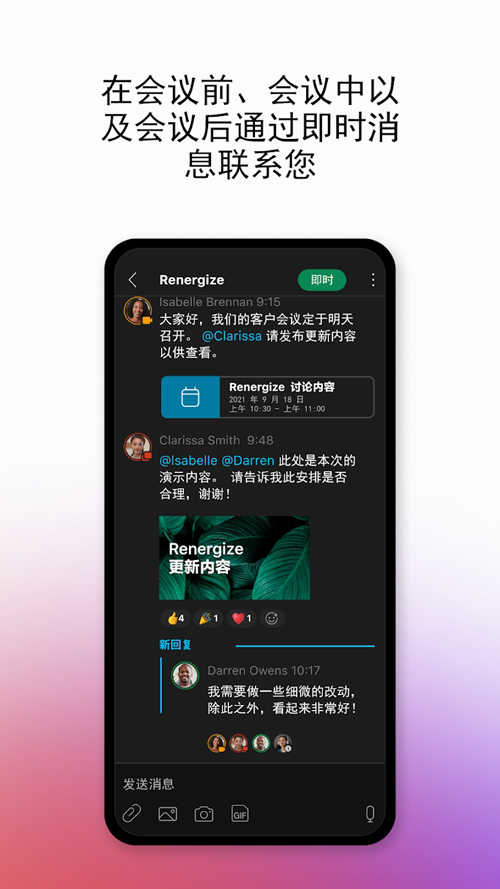
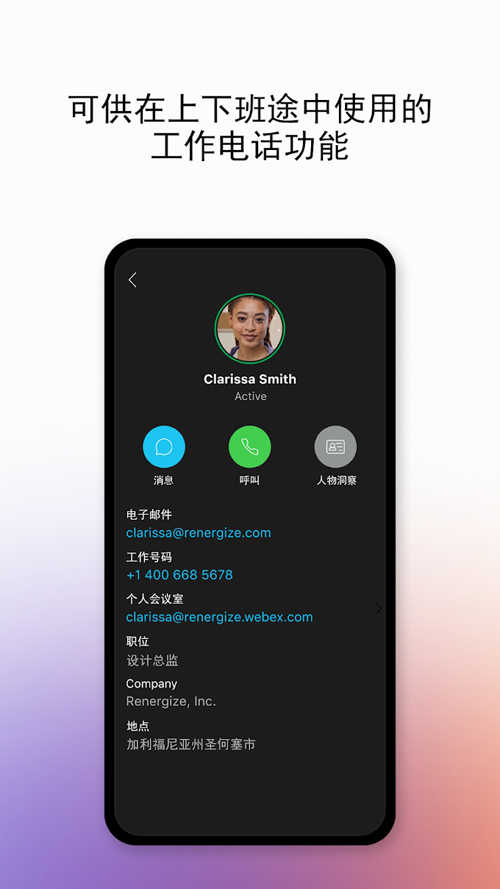
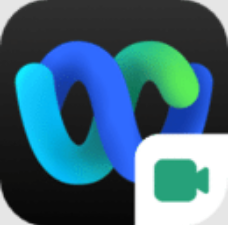
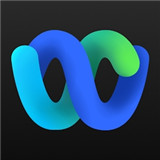
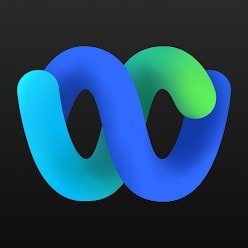
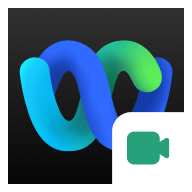
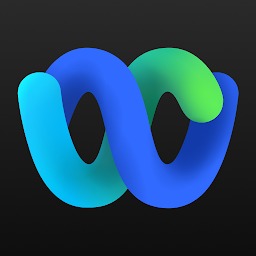
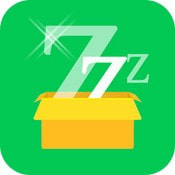
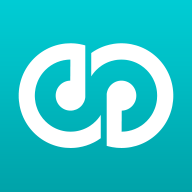


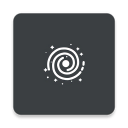






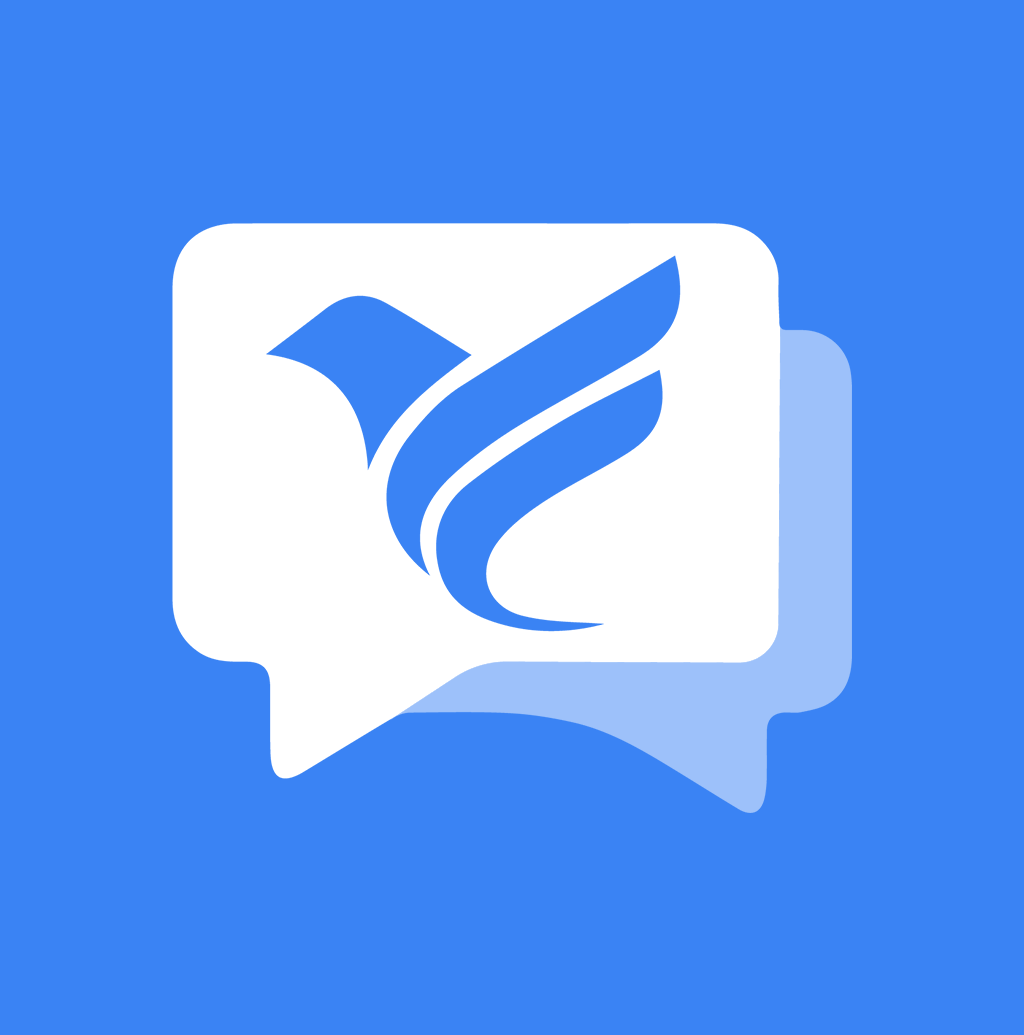







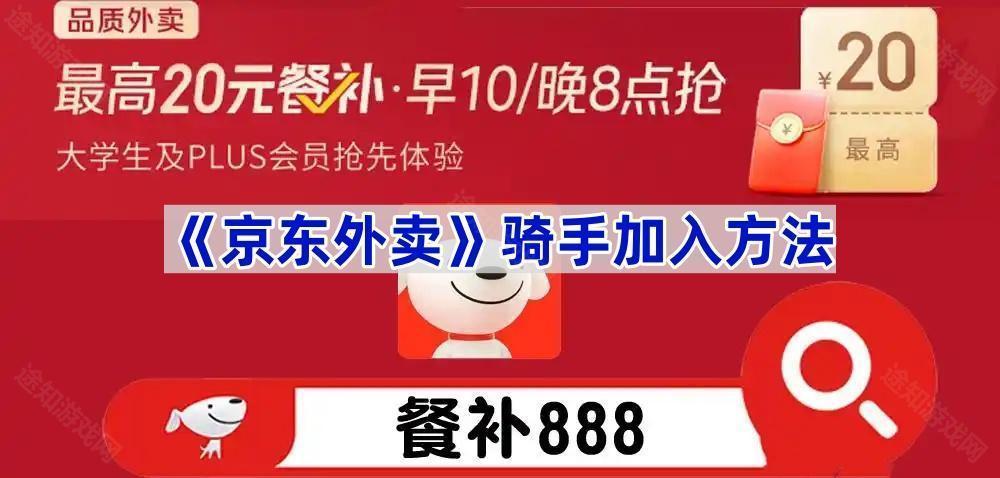
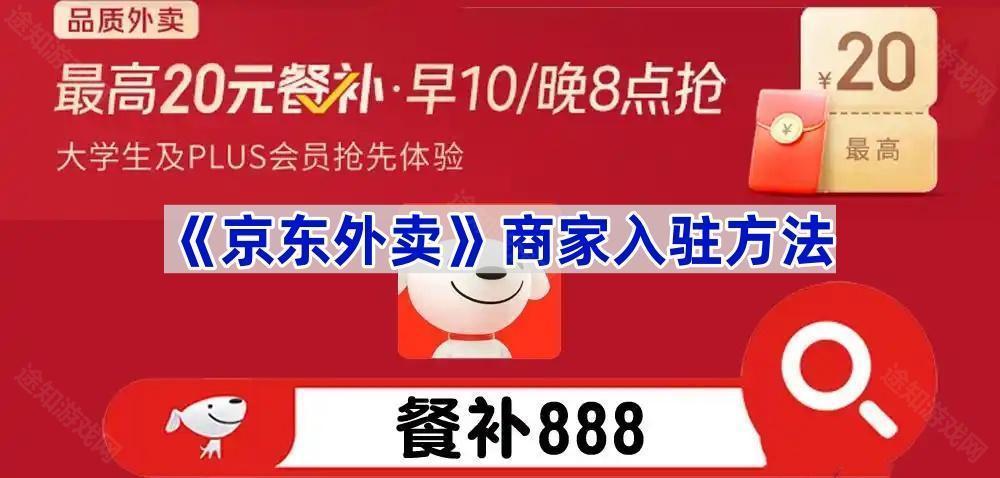



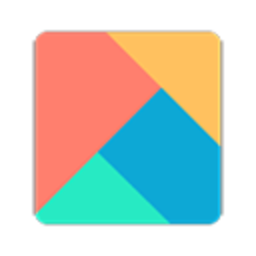


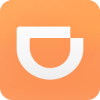
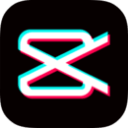

 美物清单官方版
美物清单官方版 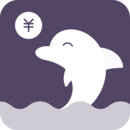 海豚记账本安卓版
海豚记账本安卓版  开发助手
开发助手  poco相机老版本
poco相机老版本  驴妈妈旅游
驴妈妈旅游  兽耳助手官方版
兽耳助手官方版